怎样在wps文字中插入本机电脑里的图片
在WPS文字编辑文档时,如何将本地图片导入至文档中?操作步骤如下。
1、 先打开wps文字,进入软件的主界面;
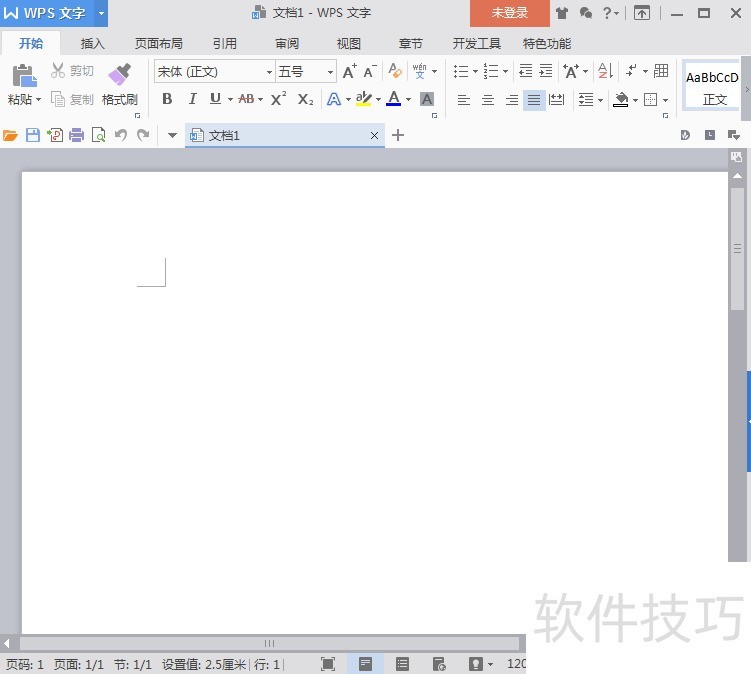
2、 点击插入菜单;
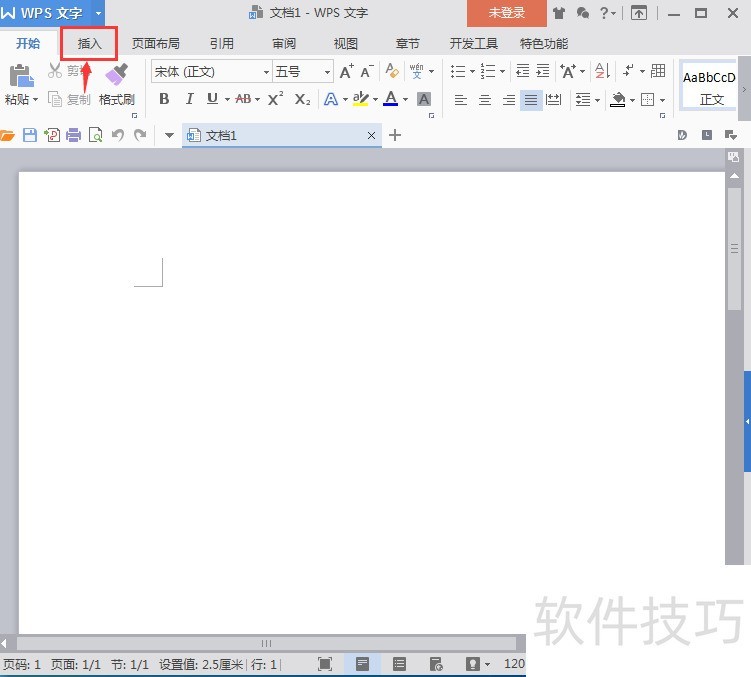
3、 在工具栏中点击图片;
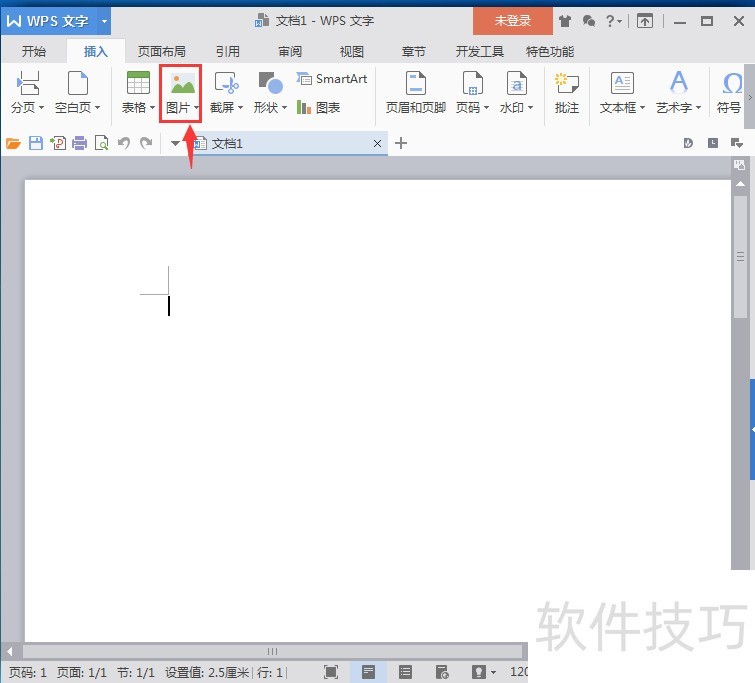
4、 在弹出的子页面中点击来自文件;
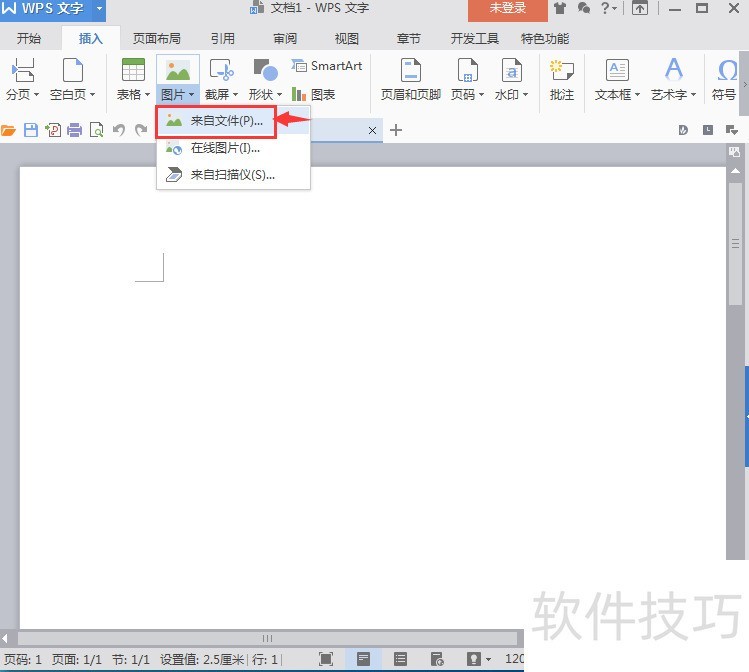
5、 找到需要的图片,按打开;
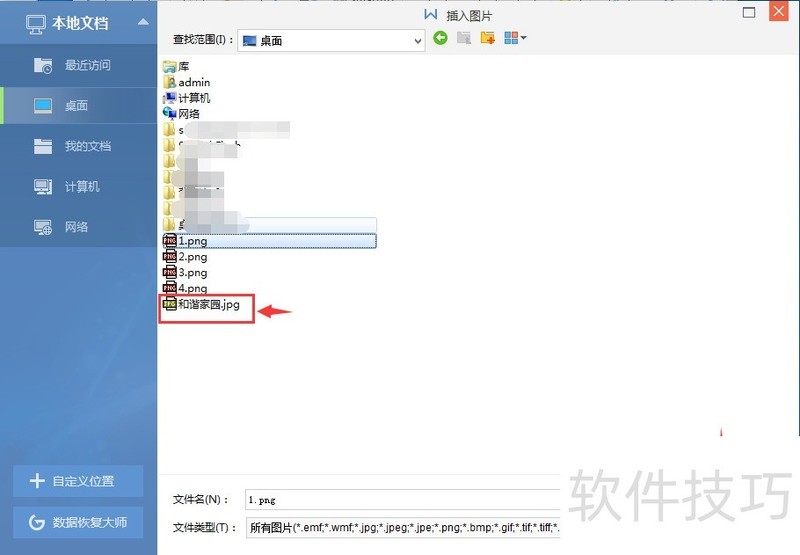
6、 将图片添加到wps文字中;
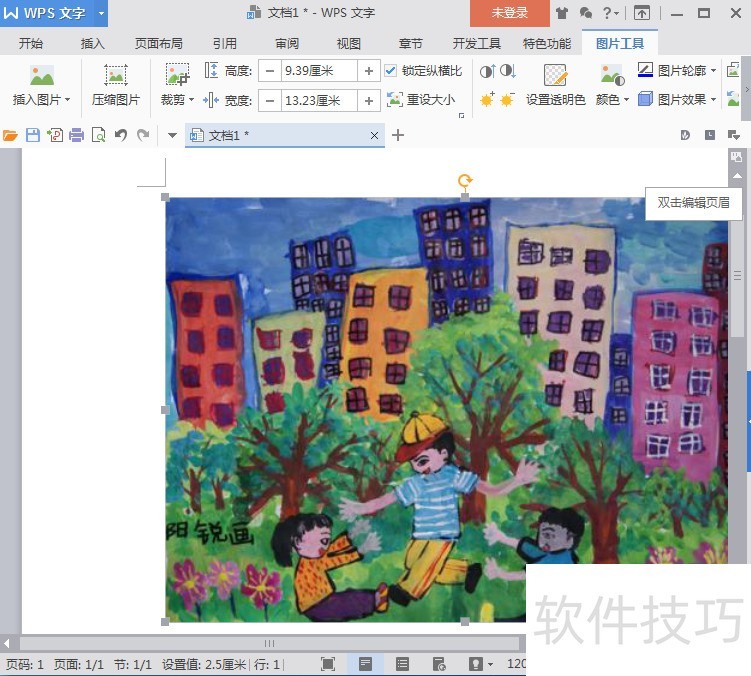
7、 按住鼠标左键不放,沿图片对角线的方向移动鼠标,调整好图片的大小到合适时为止;
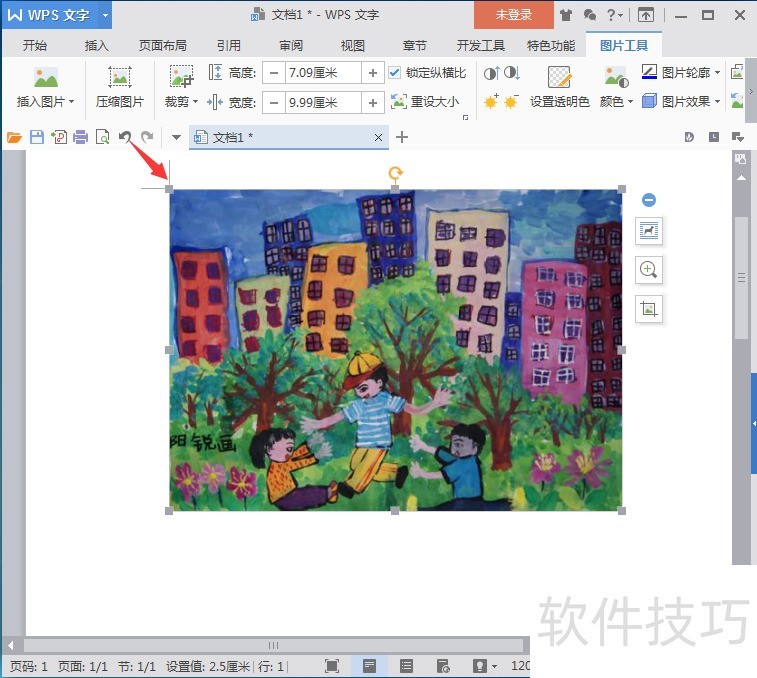
文章标题:怎样在wps文字中插入本机电脑里的图片
文章链接://m.i-boarding.com/jiqiao/203156.html
为给用户提供更多有价值信息,ZOL下载站整理发布,如果有侵权请联系删除,转载请保留出处。
- 上一问:wps思维导图怎么更改节点边框颜色?
- 下一问:wps演示中怎样制作重点流程图
相关软件推荐
其他类似技巧
- 2024-08-15 16:53:02如何用WPS截图取字?
- 2024-08-15 16:51:02wps表格如何不显示虚线,只显示已设置的线条
- 2024-08-15 16:48:02Wps2019怎么在文档中插入两个并排的表格
- 2024-08-15 16:45:02如何快速比较不同区域的数值?
- 2024-08-15 16:44:02如何用wps画出 黑胶带的图片效果?
- 2024-08-15 16:42:02wps如何设置粗体、斜体和下划线?
- 2024-08-15 16:40:02wps演示中怎样制作重点流程图
- 2024-08-15 16:39:01怎样在wps文字中插入本机电脑里的图片
- 2024-08-15 16:38:02wps思维导图怎么更改节点边框颜色?
- 2024-08-15 16:35:02怎么用WPS图片工具提取图片中的文字?
金山WPS Office软件简介
WPS大大增强用户易用性,供用户根据特定的需求选择使用,并给第三方的插件开发提供便利。ZOL提供wps官方下载免费完整版。软件特性:办公, 由此开始新增首页, 方便您找到常用的办公软件和服务。需要到”WPS云文档”找文件? 不用打开资源管理器, 直接在 WPS 首页里打开就行。当然也少不了最近使用的各类文档和各种工作状...详细介绍?









